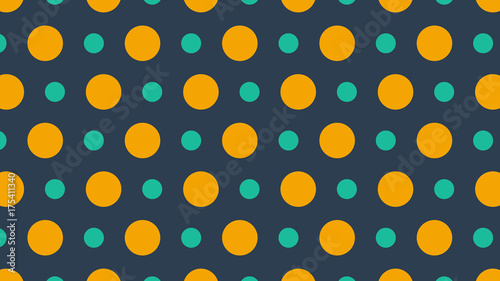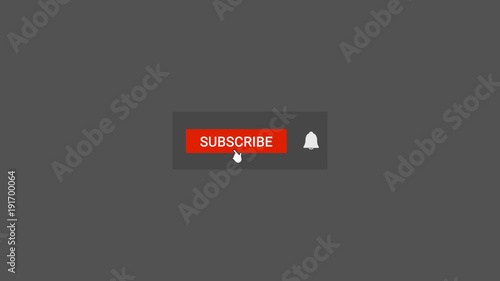iPhoneやiPadは、今や高画質な動画撮影が手軽にできる強力なツールです。そして、撮影した動画をさらに魅力的に仕上げるために欠かせないのが、Apple純正の無料動画編集アプリ「iMovie」です。iMovieは、直感的な操作性で初心者でもプロのようなクオリティの動画を作成できるのが大きな魅力です。さらに、iPhoneやiPadで編集したプロジェクトをMac版iMovieに引き継ぎ、より高度な編集を行うことも可能です。このページでは、iPhoneやiPadにiMovieをダウンロード・インストールし、動画編集を始めるまでの手順を、最新情報に基づいて詳しく解説します。
動画編集の第一歩を踏み出すあなたを、iMovieが強力にサポートします。ぜひこの記事を参考に、あなたのクリエイティブなアイデアを形にしてみてください。
iMovieから本格編集へステップアップ
Premiere Proならプロ級のテロップやタイトルが簡単に追加できます。
テンプレートも10点まで無料
📱 PCでもスマホでも簡単動画編集
Adobe Expressなら、ブラウザやアプリで直感的に動画作成・編集が可能。豊富なテンプレートでSNS投稿もおしゃれに仕上がります。無料で始められます。
Adobe Expressを無料で試すiMovieとは?モバイル版の基本と選ばれる理由
iMovieは、Appleが開発・提供する無料の動画編集ソフトウェアです。Mac、iPhone、iPadといったApple製品にプリインストールされていることが多く、Appleユーザーであれば誰でも追加費用なしで利用できます。
iMovieは、そのシンプルで直感的な操作性から、動画編集が初めての方でも安心して使えるように設計されています。
iMovieモバイル版の主な特徴とメリット
- 完全無料:Apple製品ユーザーであれば、追加費用なしで利用できます。
- 直感的な操作性:iPhoneやiPadのタッチ操作に最適化されており、指先で簡単に動画のカット、トリミング、エフェクト追加などが行えます。
- Apple製品との高い親和性:iPhoneやiPadで撮影した動画をスムーズに読み込み、編集できます。また、iCloud DriveやAirDropを使って、iPhone、iPad、Mac間でプロジェクトを簡単に転送し、連携して作業を進めることが可能です。
- 基本的な編集機能が充実:カット、トリミング、テロップ(文字入れ)、BGM、エフェクト、トランジション、スローモーション、早送りなど、動画編集に必要な基本的な機能が網羅されています。
- 4K/60fps、HDRビデオ対応:対応デバイスであれば、高画質な4K/60fpsビデオやHDRビデオの読み込み、編集、共有が可能です。

iMovieは、YouTubeやSNSに投稿する動画、家族の思い出ムービー、結婚式のオープニングムービーなど、幅広い用途で活躍します。特に、手軽に高品質な動画を作りたい初心者の方には最適なアプリと言えるでしょう。
iPhone/iPadにiMovieをインストールする手順
iMovieは通常、新しいiPhoneやiPadにはプリインストールされていますが、もし見当たらない場合や、以前に削除してしまった場合は、App Storeから簡単にダウンロード・インストールできます。
1. App Storeを開く
iPhoneまたはiPadのホーム画面から「App Store」アイコンをタップして開きます。
2. iMovieを検索する
App Storeの画面下部にある「検索」タブ(虫眼鏡アイコン)をタップし、検索ボックスに「iMovie」と入力して検索します。
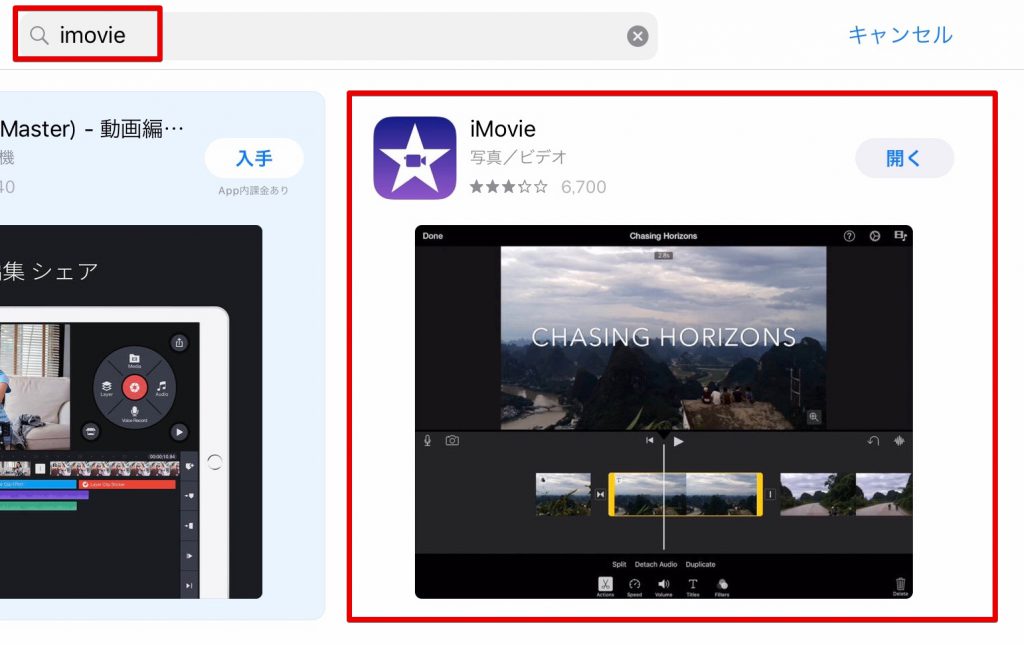
3. iMovieをダウンロード・インストールする
iMovieのアプリページが表示されたら、「入手」ボタンをタップします。
すでに他のAppleデバイスでiMovieをダウンロードしたことがある場合は、「入手」の代わりに雲のダウンロードアイコンが表示されます。
ダウンロードには、Apple IDのパスワード入力、Face ID、またはTouch IDによる認証が求められる場合がありますので、指示に従って認証を完了させてください。
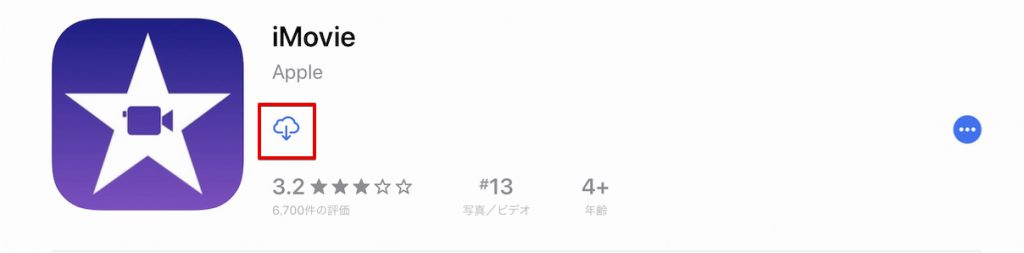

iMovieのファイルサイズは約692MB(バージョン3.0.5時点)と大きめなので、Wi-Fi環境でのダウンロードをおすすめします。また、デバイスのストレージ容量が不足しているとダウンロードできない場合がありますので、事前に空き容量を確認しておきましょう。
iMovieがダウンロード・インストールできない場合の対処法
もしiMovieがダウンロードできない場合は、以下の点を確認してみてください。
- OSのバージョン:iMovieは最新のiOS/iPadOSバージョンに対応しています。例えば、iMovie 3.0.5はiOS 17.6以降、iPadOS 17.6以降が必要です。お使いのデバイスのOSが最新版にアップデートされているか確認しましょう。古いOSの場合、App Storeに表示されないことがあります。
- ストレージ容量:デバイスの空き容量が不足しているとダウンロードできません。不要な写真や動画、アプリを削除して容量を確保してください。
- ネットワーク接続:安定したWi-Fi環境でダウンロードしているか確認してください。
- Apple IDの問題:Apple IDに問題がないか、サインインし直すなどで確認してみましょう。
- 以前のバージョンをダウンロードする:古いiOS/iPadOSバージョンのデバイスを使用している場合、最新版のiMovieがインストールできないことがあります。その場合でも、過去にiMovieをダウンロードしたことがあれば、「購入済み」リストから互換性のある古いバージョンをダウンロードできる場合があります。
iMovieモバイル版の起動と動画編集の開始
iMovieのインストールが完了したら、いよいよ動画編集を始める準備が整います。
1. iMovieを起動する
ホーム画面に表示されたiMovieのアイコンをタップして起動します。
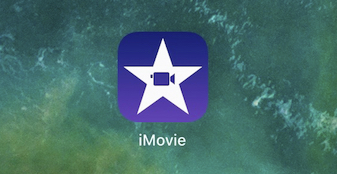
2. 初期設定とメディアへのアクセス許可
初めてiMovieを起動すると、「ようこそiMovieへ」の画面が表示されます。「続ける」をタップして進みましょう。
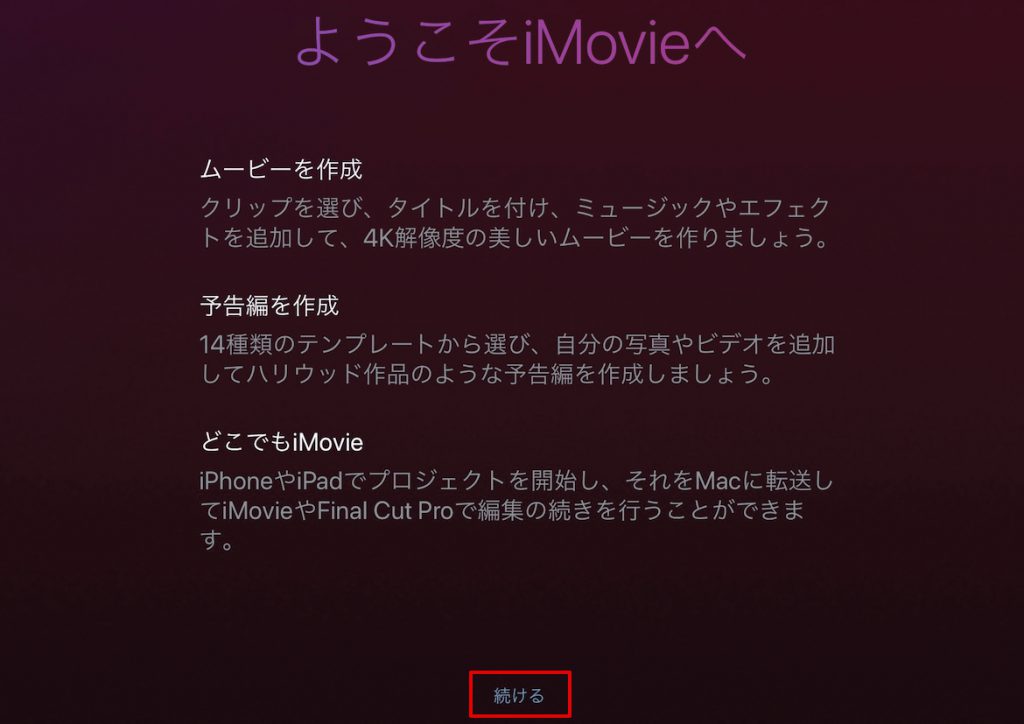
その後、iMovieが写真ライブラリやマイクへのアクセスを求める場合があります。動画編集に必要なため、許可するようにしてください。
3. 新規プロジェクトの作成
iMovieのメイン画面で、「+」マークをタップして新規プロジェクトを作成します。
プロジェクトの種類として「ムービー」と「予告編」が選択できます。通常の動画編集を行う場合は「ムービー」を選択してください。「予告編」は、映画の予告編のような定型フォーマットで動画を作成したい場合に便利です。
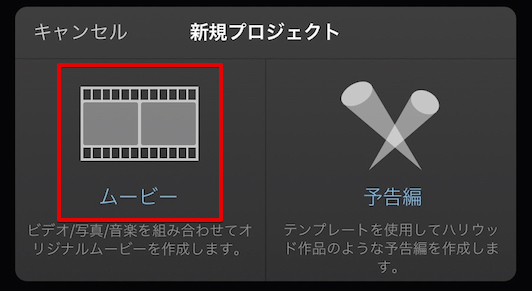
4. 動画編集の開始とプロジェクトの自動保存
新規プロジェクトが作成されると、いよいよiMovieでの動画編集がスタートします。写真や動画などの必要な素材をカメラロールから取り込み、タイムラインに配置して編集を開始しましょう。
iMovieの大きな特徴の一つは、プロジェクトの保存が自動的に行われることです。他の動画編集ソフトのように「保存」メニューを探す必要はありません。編集中の内容は常に自動で保存されているため、安心して作業を進められます。
iMovieを終了する場合
iMovieでの作業を一時中断したり、完全に終了したりする場合は、以下の方法で行います。
- 一時中断:ホームボタン(またはFace ID搭載モデルでは画面下部から上にスワイプ)を押してホーム画面に戻ることで、iMovieはバックグラウンドで動作し続けます。
- 完全に終了:ホームボタンを2度押し(またはFace ID搭載モデルでは画面下部から中央までスワイプして指を止める)してAppスイッチャーを表示し、iMovieのプレビュー画面を上にスワイプすることでアプリを完全に終了できます。
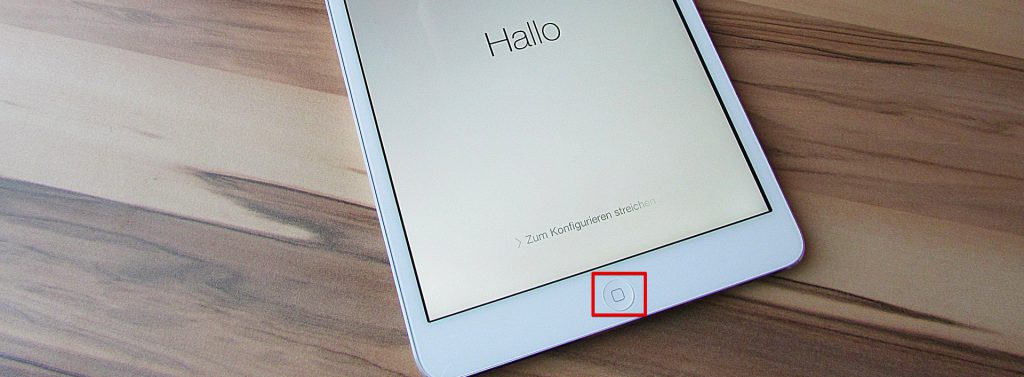
iMovieモバイル版でできること・できないこと(プロの視点から)
iMovieモバイル版は、手軽ながらも多くの編集機能を備えています。ここでは、その主な機能と、モバイル版では難しい点について解説します。
iMovieモバイル版でできること(機能詳細)
- カット・トリミング:動画の不要な部分を簡単にカットしたり、長さを調整したりできます。
- トランジション:シーンの切り替えに視覚効果(フェード、ワイプなど)を追加し、スムーズな映像表現が可能です。
- テロップ・タイトル:動画に文字やタイトルを挿入できます。フォントや色の調整も可能です。
- BGM・効果音・ナレーション:内蔵のサウンドトラックや、ミュージックライブラリの曲、ナレーションなどを追加できます。
- エフェクト・フィルター:映像に様々な特殊効果やフィルターを適用して、雰囲気を変えられます。
- ピクチャ・イン・ピクチャ/グリーンスクリーン:一つの画面に複数の映像を重ねたり、クロマキー合成(グリーンスクリーン)を行ったりできます。
- スライドショー作成:写真を使って簡単にスライドショー動画を作成できます。Ken Burns効果で写真に動きを加えることも可能です。
- 動画の書き出しと共有:完成した動画は、写真ライブラリに保存したり、YouTube、InstagramなどのSNSに直接共有したりできます。
- 縦向き動画の編集:縦向きに撮影した動画も、拡大縮小や回転で適切に表示・編集できます。
iMovieモバイル版の限界とプロ向けソフトとの比較
iMovieモバイル版は非常に優秀ですが、プロレベルの高度な編集には限界もあります。
- 自由な文字配置:テロップやタイトルのテンプレートは豊富ですが、文字を画面上の任意の場所に自由に配置する機能には制限があります。
- 多層的な動画の重ね合わせ:ピクチャ・イン・ピクチャなどで複数の動画を重ねることはできますが、複雑なレイヤー構成や、より多くの動画を同時に表示するような高度な合成は難しい場合があります。(通常、2つの動画までしか重ねられません。)
- 詳細なカラーグレーディング:基本的なフィルターはありますが、プロが使うような詳細な色補正やカラーグレーディング機能は限定的です。
- 複雑なアニメーション:テキストやオブジェクトの複雑なアニメーション作成は、Mac版やプロ向けのソフトに比べて自由度が低いです。
- ノイズ除去機能の欠如:モバイル版iMovieには、動画のノイズを除去する機能がありません。
- Windows/Android非対応:iMovieはApple製品専用であり、WindowsやAndroidデバイスでは利用できません。

より高度な編集や、Windows/Androidデバイスでの編集を検討している場合は、Final Cut Pro(Mac版)や、CapCut、VN、PowerDirector、LumaFusionなどの他社製アプリも選択肢に入れると良いでしょう。
iMovieモバイル版を使いこなすための実践的アドバイス
iMovieを最大限に活用し、快適な動画編集ライフを送るためのアドバイスです。
ストレージ容量の確保は常に意識する
動画編集は、写真や動画素材、そしてプロジェクトファイル自体が大きな容量を消費します。特に4K動画などを扱う場合は、あっという間にデバイスのストレージが埋まってしまいます。定期的に不要なファイルを削除したり、iCloudなどのクラウドストレージを活用したりして、十分な空き容量を確保しましょう。
バッテリー消費と発熱に注意
動画編集は、デバイスのCPUやGPUを多用するため、バッテリー消費が激しく、本体が熱を持つことがあります。長時間の編集作業を行う際は、充電しながら、かつデバイスが過度に熱くならないよう注意しましょう。必要に応じて、休憩を挟むことも大切です。
Mac版iMovieやFinal Cut Proとの連携を視野に入れる
iPhoneやiPadでiMovieを使って動画編集の基礎を学んだら、さらに高度な編集に挑戦したくなるかもしれません。iMovieのプロジェクトは、AirDropやiCloud Driveを使ってMac版iMovieやFinal Cut Proに転送し、よりプロフェッショナルな編集を行うことが可能です。
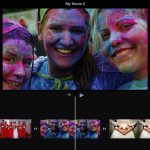 iPhone/iPad版iMovieで新規プロジェクトを作成する
iPhoneやiPadで手軽に本格的な動画編集を楽しめるApple純正アプリ「iMovie」。動画編集の第一歩は、何よりも「プロジェクトの作成」から始まります。iMovieでは、作成した
iPhone/iPad版iMovieで新規プロジェクトを作成する
iPhoneやiPadで手軽に本格的な動画編集を楽しめるApple純正アプリ「iMovie」。動画編集の第一歩は、何よりも「プロジェクトの作成」から始まります。iMovieでは、作成した
Mac版iMovieと連携させる際は、両方のiMovieのバージョンを最新に保つことが重要です。バージョンが異なると、プロジェクトの互換性に問題が生じる可能性があります。
よくある質問とトラブルシューティング
iMovieのインストールや使用中に遭遇しやすい問題とその解決策をまとめました。
Q1: iMovieがApp Storeで見つからない、またはダウンロードできない
A1: 以下の点を確認してください。
- OSバージョン:お使いのiPhone/iPadのOSが、iMovieの要求するバージョン以上になっているか確認してください。古いOSでは最新版のiMovieが利用できない場合があります。
- ストレージ容量:デバイスの空き容量が不足していると、アプリのダウンロードやインストールができません。不要なファイルやアプリを削除して、十分な空き容量を確保してください。
- ネットワーク環境:安定したWi-Fi接続があるか確認してください。モバイルデータ通信でのダウンロードは、通信制限や速度の問題が発生する可能性があります。
- Apple ID:Apple IDに問題がないか、一度サインアウトしてから再度サインインしてみることをお勧めします。
- 購入済みアイテム:過去にiMovieをダウンロードしたことがある場合、「購入済み」タブから再ダウンロードできることがあります。
Q2: iMovieで動画を編集していると、アプリが落ちてしまう
A2: アプリが頻繁にクラッシュする場合、以下の原因が考えられます。
- デバイスのストレージ不足:編集中のプロジェクトファイルや一時ファイルがストレージを圧迫している可能性があります。不要なデータを削除し、空き容量を増やしてください。
- OSまたはiMovieアプリの不具合:デバイスのOSやiMovieアプリが最新の状態でない場合、不具合が発生することがあります。両方を最新バージョンにアップデートしてみてください。
- デバイスの発熱:長時間の編集作業によりデバイスが過熱すると、パフォーマンスが低下し、アプリがクラッシュすることがあります。デバイスを涼しい場所に置くか、一時的に使用を中断して冷ましてください。
- プロジェクトの複雑さ:非常に長い動画や、多くのエフェクト、複数の動画クリップを使用している場合、デバイスの処理能力を超えてしまうことがあります。プロジェクトを分割したり、エフェクトの使用を控えたりすることで改善する場合があります。
Q3: iMovieで作成した動画を書き出す(保存する)方法がわからない
A3: 動画編集が完了したら、以下の手順で書き出し(保存)を行います。
- iMovieのプロジェクト画面に戻り、左上の「完了」または「プロジェクト」をタップします。
- プロジェクト一覧画面で、完成した動画のサムネイルをタップし、共有アイコン(上向きの矢印)をタップします。
- 「ビデオを保存」を選択すると、写真アプリに動画が保存されます。
- 解像度やフレームレートを選択できる場合は、目的に合ったものを選んでください。
また、共有メニューから直接SNSや他のアプリに共有することも可能です。
Q4: iMovieでBGMを追加したいが、著作権が心配
A4: iMovieには、著作権フリーで使用できるサウンドトラックが内蔵されています。これらを利用するのが最も安全です。また、ご自身で作成した楽曲や、著作権者に許諾を得た楽曲を使用することも可能です。App Storeで提供されているロイヤリティフリーの音楽アプリやサービスを利用するのも一つの方法です。YouTubeなどのプラットフォームに投稿する場合は、各プラットフォームの著作権ポリシーを確認することも重要です。

著作権フリーのBGMを探す際は、「YouTubeオーディオライブラリ」や「Epidemic Sound」などのサービスが便利です。
まとめ:iMovieであなたの動画制作を始めよう
iPhoneやiPadで使えるiMovieは、手軽に高品質な動画編集ができる非常に優れた無料アプリです。基本的なカット編集から、テロップ挿入、BGM追加、エフェクト適用まで、幅広い機能を直感的に操作できます。
この記事で解説したインストール手順や基本的な使い方を参考に、ぜひiMovieを使ってあなたのクリエイティブなアイデアを形にしてみてください。撮影した日常の一コマも、iMovieを使えば特別な思い出として残すことができます。まずは簡単な動画から作成し、徐々に高度なテクニックを習得していくのがおすすめです。
もし、さらに高度な編集や、Macでの作業を考えている場合は、iMovieプロジェクトをMacに引き継ぐことも可能です。あなたの動画制作の旅を、iMovieが強力にサポートしてくれるでしょう。
動画の質を高めるアニメーション素材
10点まで無料でダウンロードできて商用利用もOK!今すぐ使えるテンプレート